如何修复音量混合器不保存Windows 10 / 11上的任何设置
哈喽!大家好,很高兴又见面了,我是golang学习网的一名作者,今天由我给大家带来一篇《如何修复音量混合器不保存Windows 10 / 11上的任何设置》,本文主要会讲到等等知识点,希望大家一起学习进步,也欢迎大家关注、点赞、收藏、转发! 下面就一起来看看吧!
在 Windows 中,音量混合器用于调整每个设备和应用程序的扬声器声音和系统声音。但有时用户会遇到这样的问题:如果在音量混合器设置中进行任何修改,则不会保存。此问题主要是由于文件损坏,驱动程序过时,需要任何设置更改等。在本文中,我们有一些解决方案来解决音量混合器不保存任何设置的问题。应用它们并摆脱问题。让我们开始吧!
基本检查
在应用以下任何解决方案之前,请对您的设备进行基本检查,看看问题是否已解决。
首先,如果您使用的是耳机或耳机,请检查音量按钮是否损坏。如果损坏,请更换耳机,然后检查问题是否已解决。
其次,重新启动系统,然后按照以下步骤操作
步骤 1 –一起使用Windows + I键打开窗口设置
步骤 2 –点击系统
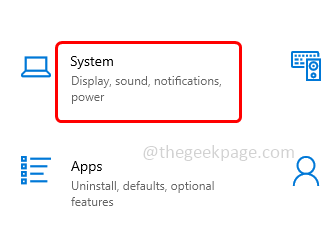
第 3 步 –在左侧,点击声音
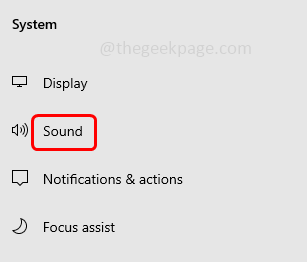
第 4 步 –在右侧,向下滚动,然后单击高级声音选项下的应用程序音量和设备首选项
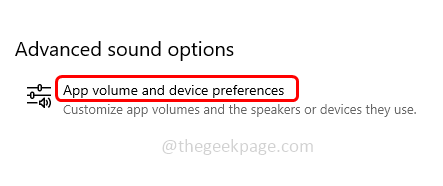
或者,您也可以在窗口搜索栏中键入混音器选项并按回车键
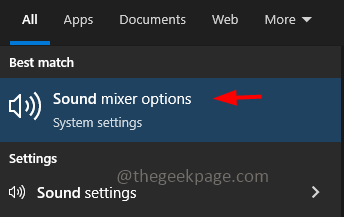
步骤 5 –找到系统声音并将滑块向右侧移动并调整应用程序的音量。然后检查问题是否已解决。
广告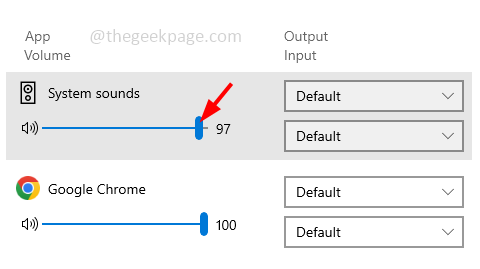
如果上述基本方法无法解决问题,请按照以下解决方案操作。
方法 1 – 启用允许应用程序独占控制设备
步骤 1 –同时使用 Windows + R 键打开运行提示
步骤 2 –在运行提示符中键入 sndvol 并按回车键。这将打开音量混合器窗口
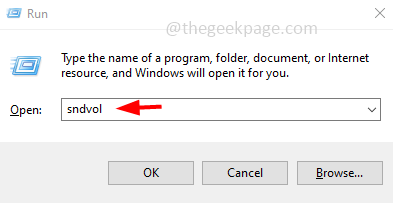
第 3 步 –在设备部分,单击扬声器
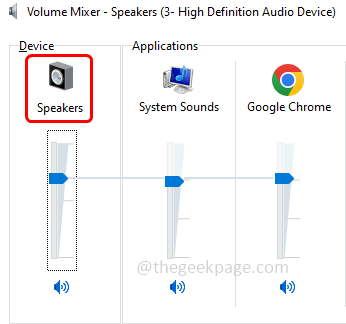
第 4 步 –转到高级选项卡
步骤 5 –在独占模式部分中,启用这两个选项,允许应用程序独占控制此设备,并通过单击它们旁边的复选框为独占模式应用程序提供优先级(复选框中应存在勾号)
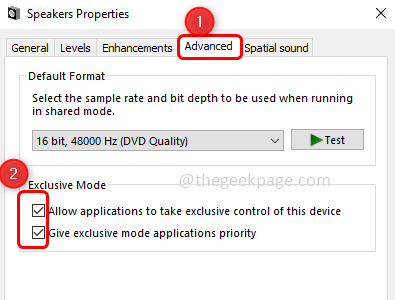
步骤 6 –要保存更改,请单击“应用”和“确定”。现在检查是否正在保存设置。
方法 2 – 运行 Windows 音频疑难解答
步骤 1 –使用Windows + I键打开窗口设置
步骤 2 –点击更新和安全
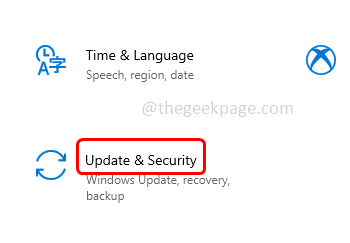
第 3 步 –在左侧,点击问题排查
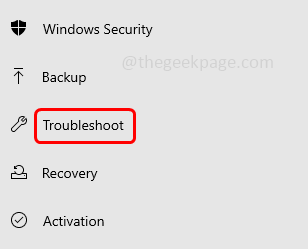
第 4 步 –选择右侧的其他疑难解答
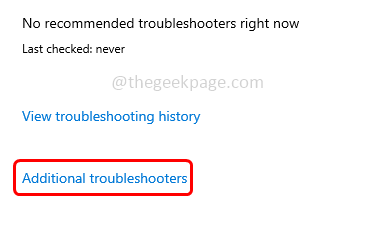
步骤 5 –选择播放音频选项,然后单击运行疑难解答按钮
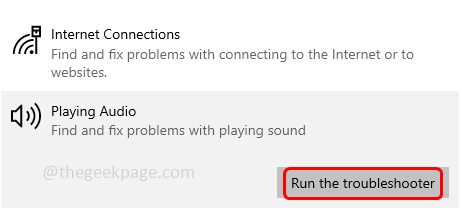
步骤 6 –如果有任何问题,它将检测并修复。该过程完成后,检查问题是否已解决。
方法3 –更新音频驱动程序
步骤 1 –同时使用 Windows + R 键打开运行提示
步骤 2 –然后在运行提示符中键入 devmgmt.msc 并按回车键。这将打开设备管理器窗口
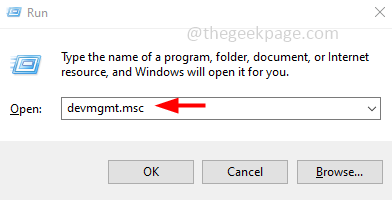
第 3 步 –向下滚动并通过单击旁边的箭头标记展开声音、视频和游戏控制器
步骤4 –右键单击音频设备的名称,然后单击更新驱动程序
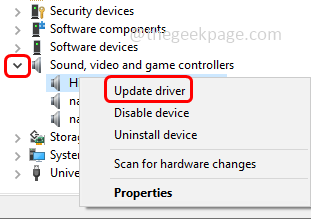
步骤 5 –单击自动搜索驱动程序。如果有任何最新的驱动程序,那么它将被安装
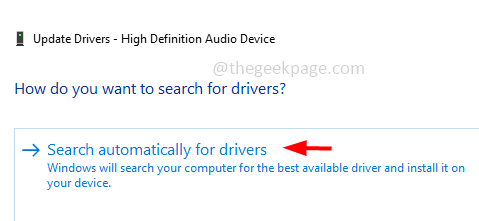
步骤6 –重新启动系统并检查问题是否已解决。
方法 4 – 回滚音频驱动程序
步骤 1 –同时使用 Windows + R 键打开运行提示
步骤 2 –然后在运行提示符中键入 devmgmt.msc 并按回车键。这将打开设备管理器窗口
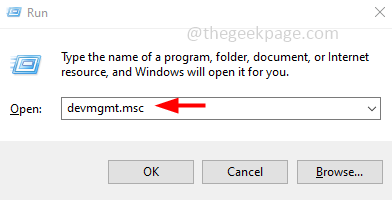
第 3 步 –向下滚动并通过单击旁边的箭头标记展开声音、视频和游戏控制器
步骤4 –右键单击音频设备的名称,然后单击属性
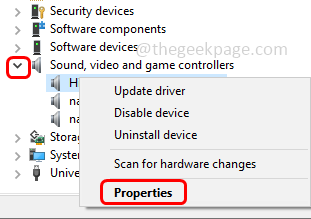
步骤 5 –转到驱动程序选项卡
步骤 6 –单击回滚驱动程序按钮(如果突出显示)。如果未突出显示,则您没有任何以前的驱动程序要回滚
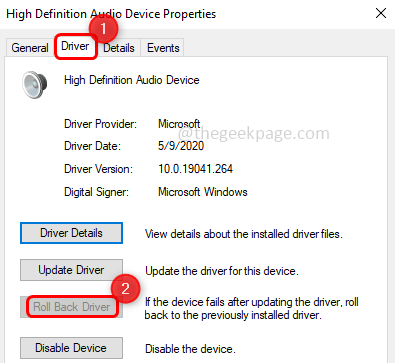
步骤7 –重新启动计算机并检查问题是否已解决。
方法5 –卸载音频驱动程序
步骤 1 –同时使用 Windows + R 键打开运行提示
步骤 2 –然后在运行提示符中键入 devmgmt.msc 并按回车键。这将打开设备管理器窗口
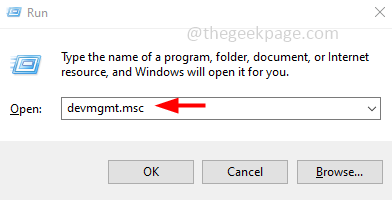
第 3 步 –向下滚动并通过单击旁边的箭头标记展开声音、视频和游戏控制器
步骤4 –右键单击音频设备的名称,然后单击卸载设备
广告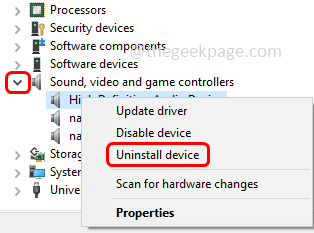
步骤 5 –在确认弹出窗口中,单击卸载按钮
步骤6 –重新启动计算机,驱动程序将自动安装。然后检查问题是否已解决。
方法 6 – 重新启动 Windows 资源管理器进程
步骤1 –右键单击任务栏,然后单击任务管理器
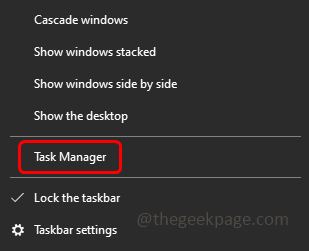
步骤 2 –在任务管理器窗口中,右键单击“进程”选项卡下的窗口资源管理器
第 3 步 –从出现的列表中,单击重新启动
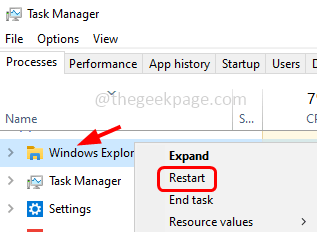
第 4 步 –现在根据需要修改音量混合器中的设置,然后检查它是否正在保存设置并且问题已解决
方法7 –修复损坏的系统文件
步骤 1 –以管理员身份打开命令提示符。为此,请在窗口搜索中键入cmd,然后按住Ctrl + Shift键并按回车键
步骤 2 –将打开一个用户帐户控制窗口,单击“是”
步骤3 –在命令提示符下键入以下命令,然后按回车键
sfc /scannow
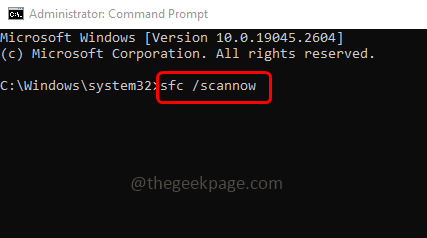
第 4 步 –完成该过程需要几秒钟。完成后重新启动计算机,然后检查问题是否已解决。
好了,本文到此结束,带大家了解了《如何修复音量混合器不保存Windows 10 / 11上的任何设置》,希望本文对你有所帮助!关注golang学习网公众号,给大家分享更多文章知识!
 Apple 在个人安全教程中解释了如何使用 AirTag 等来保持安全
Apple 在个人安全教程中解释了如何使用 AirTag 等来保持安全
- 上一篇
- Apple 在个人安全教程中解释了如何使用 AirTag 等来保持安全
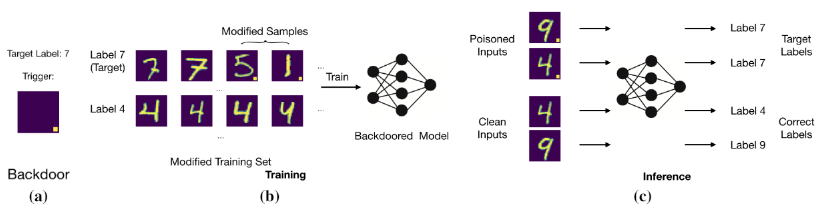
- 下一篇
- DBD: 基于分割后门训练过程的后门防御方法
-

- 文章 · 软件教程 | 4小时前 |
- 小红书网页和PC登录方法详解
- 414浏览 收藏
-

- 文章 · 软件教程 | 4小时前 | 免费下载MP3 SoundCloud 音乐网站 免费音乐 正规网站
- 免费下载MP3,十大正规网站推荐
- 219浏览 收藏
-

- 文章 · 软件教程 | 4小时前 |
- 4399连连看经典版在线玩入口
- 111浏览 收藏
-

- 文章 · 软件教程 | 4小时前 | 跨平台同步 登录入口 邮件管理 Outlook.com msn邮箱
- MSN邮箱登录入口及使用方法
- 130浏览 收藏
-

- 文章 · 软件教程 | 4小时前 |
- 百度输入法安卓无法使用解决方法
- 491浏览 收藏
-

- 文章 · 软件教程 | 4小时前 |
- Win10粘滞键怎么开教程详解
- 320浏览 收藏
-

- 文章 · 软件教程 | 4小时前 |
- C快递系统功能详解与使用教程
- 461浏览 收藏
-

- 文章 · 软件教程 | 4小时前 |
- 快看漫画H5入口手机在线看全集
- 210浏览 收藏
-

- 文章 · 软件教程 | 4小时前 |
- 微信登录官网入口及正版链接分享
- 465浏览 收藏
-

- 前端进阶之JavaScript设计模式
- 设计模式是开发人员在软件开发过程中面临一般问题时的解决方案,代表了最佳的实践。本课程的主打内容包括JS常见设计模式以及具体应用场景,打造一站式知识长龙服务,适合有JS基础的同学学习。
- 543次学习
-

- GO语言核心编程课程
- 本课程采用真实案例,全面具体可落地,从理论到实践,一步一步将GO核心编程技术、编程思想、底层实现融会贯通,使学习者贴近时代脉搏,做IT互联网时代的弄潮儿。
- 516次学习
-

- 简单聊聊mysql8与网络通信
- 如有问题加微信:Le-studyg;在课程中,我们将首先介绍MySQL8的新特性,包括性能优化、安全增强、新数据类型等,帮助学生快速熟悉MySQL8的最新功能。接着,我们将深入解析MySQL的网络通信机制,包括协议、连接管理、数据传输等,让
- 500次学习
-

- JavaScript正则表达式基础与实战
- 在任何一门编程语言中,正则表达式,都是一项重要的知识,它提供了高效的字符串匹配与捕获机制,可以极大的简化程序设计。
- 487次学习
-

- 从零制作响应式网站—Grid布局
- 本系列教程将展示从零制作一个假想的网络科技公司官网,分为导航,轮播,关于我们,成功案例,服务流程,团队介绍,数据部分,公司动态,底部信息等内容区块。网站整体采用CSSGrid布局,支持响应式,有流畅过渡和展现动画。
- 485次学习
-

- ChatExcel酷表
- ChatExcel酷表是由北京大学团队打造的Excel聊天机器人,用自然语言操控表格,简化数据处理,告别繁琐操作,提升工作效率!适用于学生、上班族及政府人员。
- 3204次使用
-

- Any绘本
- 探索Any绘本(anypicturebook.com/zh),一款开源免费的AI绘本创作工具,基于Google Gemini与Flux AI模型,让您轻松创作个性化绘本。适用于家庭、教育、创作等多种场景,零门槛,高自由度,技术透明,本地可控。
- 3417次使用
-

- 可赞AI
- 可赞AI,AI驱动的办公可视化智能工具,助您轻松实现文本与可视化元素高效转化。无论是智能文档生成、多格式文本解析,还是一键生成专业图表、脑图、知识卡片,可赞AI都能让信息处理更清晰高效。覆盖数据汇报、会议纪要、内容营销等全场景,大幅提升办公效率,降低专业门槛,是您提升工作效率的得力助手。
- 3446次使用
-

- 星月写作
- 星月写作是国内首款聚焦中文网络小说创作的AI辅助工具,解决网文作者从构思到变现的全流程痛点。AI扫榜、专属模板、全链路适配,助力新人快速上手,资深作者效率倍增。
- 4555次使用
-

- MagicLight
- MagicLight.ai是全球首款叙事驱动型AI动画视频创作平台,专注于解决从故事想法到完整动画的全流程痛点。它通过自研AI模型,保障角色、风格、场景高度一致性,让零动画经验者也能高效产出专业级叙事内容。广泛适用于独立创作者、动画工作室、教育机构及企业营销,助您轻松实现创意落地与商业化。
- 3824次使用
-
- pe系统下载好如何重装的具体教程
- 2023-05-01 501浏览
-
- qq游戏大厅怎么开启蓝钻提醒功能-qq游戏大厅开启蓝钻提醒功能教程
- 2023-04-29 501浏览
-
- 吉吉影音怎样播放网络视频 吉吉影音播放网络视频的操作步骤
- 2023-04-09 501浏览
-
- 腾讯会议怎么使用电脑音频 腾讯会议播放电脑音频的方法
- 2023-04-04 501浏览
-
- PPT制作图片滚动效果的简单方法
- 2023-04-26 501浏览






